Om du inte har använt iPad under en tid, kanske du måste uppdatera iPad först. Apple släpper alltid ny iOS-version för att lägga till fler funktioner och fixa buggar. När du laddar ner den senaste versionen av iOS för iPad kan du enkelt njuta av iPad med nya funktioner.
Du kan dock misslyckas med att uppdatera iPad med några okända skäl. Vad ska du göra när det gäller fallet? Du kan få de ultimata metoderna för att uppdatera iPad eller åtgärda problemen för att uppdatera iPad i enlighet därmed. Läs om artikeln för att få detaljerad information nu.
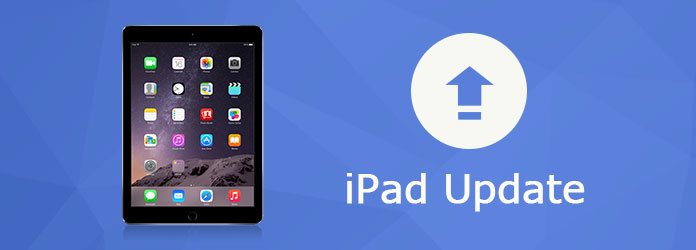
iPad Update
När det gäller uppdatering av iOS på iPad finns det två huvudsakliga metoder, inklusive programuppdatering och iTunes-uppdatering. Att använda programvara för att göra iPad-uppdatering av iOS är enklare och vanligare. Innan du börjar uppdatera iOS på iPad finns det några tips du borde tänka på innan iPad-uppdateringen.
1. Säkerhetskopiera din iPad
Hitta "Inställningar" på startsidan på din iPad. Klicka på den första raden, där Apple ID, iCloud och iTunes är undertecknade. Hitta och klicka på alternativet "iCloud Backup" för att säkerhetskopiera din iPad. När det gäller fallet oroar du dig inte för dataförlust på grund av iPad-uppdatering.
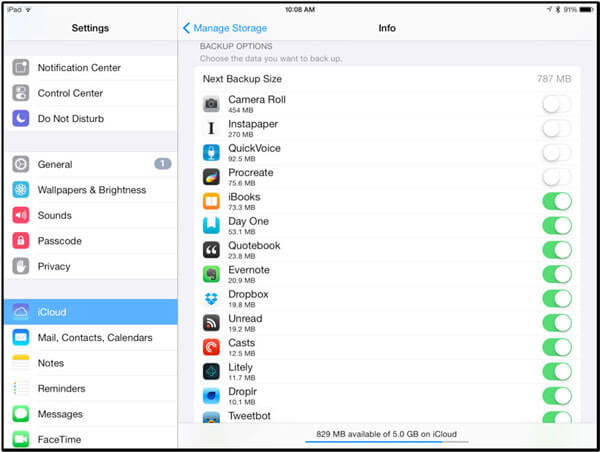
2. Anslut iPad till en strömkälla
Anslut din iPad till en strömkälla eller din iPad-uppdatering kan misslyckas på grund av bristen på ström. Se sedan till att du har anslutit dig till Wi-Fi, vilket är nödvändigt för att uppdatera iOS på iPad.

steg 1 Hitta ikonen "Inställningar" på din iPad-skärm.
steg 2 Rulla ner och klicka sedan på "Allmänt" alternativ. Efter det ser du alternativet "Software Update".
steg 3 Klicka på alternativet "Software Update" för att se till att du har uppdaterat iPad till den senaste iOS-versionen.
steg 4 Läs denna introduktion noggrant och klicka på "Ladda ner och installera" längst ner för att uppdatera iPad.
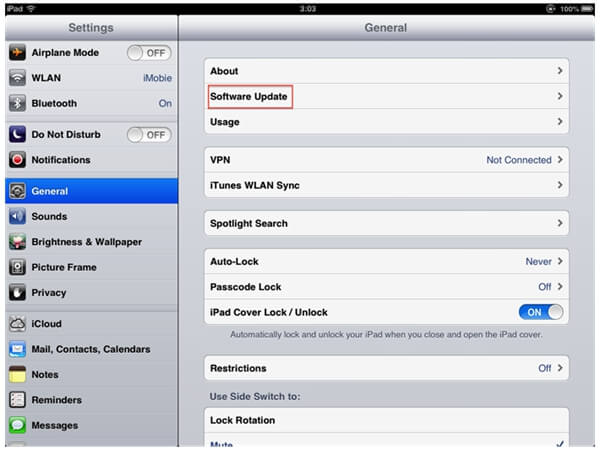
steg 1 Se till att den senaste versionen av iTunes på din dator först. Om du inte har installerat programmet kan du uppdatera iTunes i förväg.
steg 2 Anslut iPad till din dator via en USB-kabel. Öppna iTunes och välj din enhet från menyn.
steg 3 Klicka på fliken "Sammanfattning" för att "Sök efter uppdatering". Efter det klickar du på alternativet "Ladda ner och uppdatera" kan du uppdatera iOS-operativsystemet för iPad.
steg 4 Du kan bli ombedd att ange lösenordet för iTunes för att uppdatera iOS till iPhone.
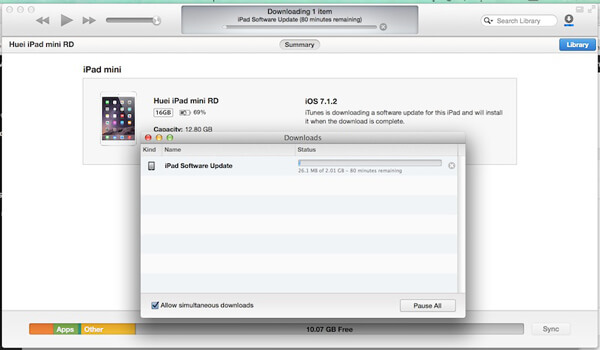
Men ibland iPad kommer inte att uppdateras på grund av vissa problem. Det kan vara några fel eller andra problem, eller kanske något fel med ditt iPad-system så att du inte kan göra iPad-uppdatering. Dessutom kan du bli förvirrad över hur du fixar det när iPad inte kommer att uppdateras. Här är listade av skäl och lösningar i enlighet därmed.
Skäl 1: Varje gång du vill byta operativsystem behöver du minst 2 GB ledigt utrymme. Om du nästan har slut på ditt lagringsutrymme ser du inte alternativet att få iPad att uppdatera iOS.
Lösning 1: För den här frågan är lösningen ganska enkel. Flytta några foton eller videor, som tar mycket plats. till din dator. Du kan också ta bort onödiga filer eller appar som du inte har använt på länge, och därmed kan du göra mer lagringsutrymme för att få iPad-uppdatering.
Orsak 2: Om din iPhone batteriets livslängd är lägre än 50%, kan du inte göra iPad-uppdatering. Eller så har du inte anslutit din iPad med Wi-Fi.
Lösning 2: Håll din iPad över 50% av batteriets livslängd eller så kan du ansluta den till din dator. Det bästa valet är att ansluta din iPad till ett vägguttag. Samtidigt måste du ansluta din iPad till Wi-Fi, utan vilken du inte kan göra iPad-uppdatering. (Se hur du gör uppdatera iOS utan Wi-Fi)
Skäl 3: iTunes-versionen är för låg.
Lösning 3: Ladda ner den senaste versionen av iTunes på din PC. Efter att ha installerat det senaste iTunes öppnar du den här programvaran. Anslut sedan iPad till PC, varefter iTunes kommer att skicka ut en anteckning för att fråga om du vill göra iPad-uppdatering. Klicka på "Uppdatera" för att starta uppdateringen.
Skäl 4: Om din iPad är den ursprungliga iPad som släpptes för några år sedan, är det nya operativsystemet inte kompatibelt med den ursprungliga iPad.
Lösning 4: Tyvärr kan du inte uppdatera iPad om din iPad är den ursprungliga. Det kan inte vara kompatibelt med den nya versionen av iOS och andra appar. Det finns ingen lösning för den ursprungliga iPad att uppdatera.
Missa inte: Hur återställa förlorade data efter iOS-uppdatering
Den mest rekommenderade programvaran för att uppdatera iPad är iOS-systemåterställning. Detta professionella iOS System Recovery görs för att reparera problemen som har hänt på iPad och iPhone. Med iOS-systemåterställning kan du helt enkelt uppdatera iPad. Det fungerar mycket. Låt mig presentera det i detaljer.
steg 1 Ladda ned och installera
Ladda ner och installera sedan Aiseesoft iOS-systemåterställning till din dator först. Anslut sedan iPad till PC med en USB-kabel. Du måste klicka på "Fler verktyg" och sedan välja "iOS-systemåterställning" i huvudgränssnittet för att fixa problem för uppdatering av iPad.
steg 2 Upptäck problem för iPad-uppdatering
Efter att ha klickat på "iOS-systemåterställning" i förhandsgranskningsgränssnittet kan du klicka på "Start" -knappen för att börja upptäcka vad det exakta problemet med ditt iPad-system är. I denna process kan programmet upptäcka även om din iPad sitter fast i DFU-läge eller återställningsläge.
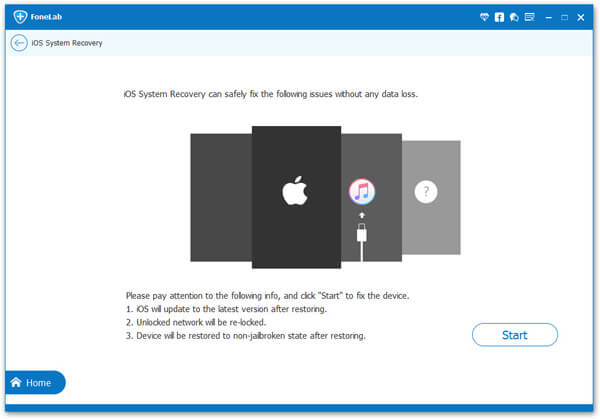
steg 3 Ladda ner reparation för iPad
Klicka på "Fråga" -ikonen och följ sedan instruktionerna för att låta din iPad komma i återställningsläge eller DFU-läge. Efter det kan du kontrollera inställningarna nedan. Om alla inställningar är inställda, kan du direkt klicka på "Reparera" för att börja reparera din iPad. Stäng dessutom inte din dator och stoppa processen, annars kommer du inte att reparera din iPad. Då kan du göra iPad-uppdatering enkelt.
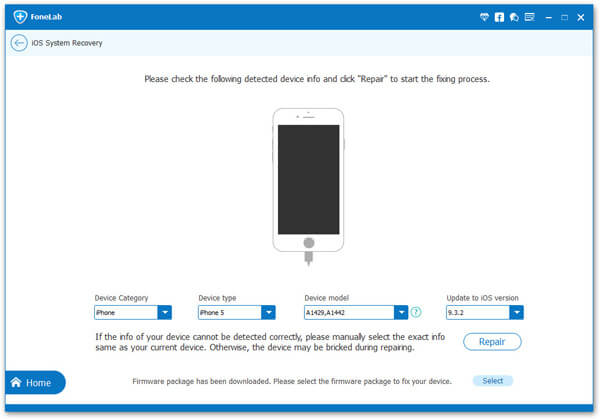
Vad ska du göra för iPad-uppdatering? Artikeln förklarar de olika metoderna för att uppdatera iOS-operativsystemet för iPad. Dessutom kan du också få lösningarna om iPad-uppdateringen inte fungerar. Lär dig mer detaljerad information från artikeln och få lösningarna i enlighet därmed.